windows10怎么添加打印机?以下内容主要是针对遇上Windows10如何共享打印机的问题,我们该怎么处理呢。下面这篇文章将为你提供一个解决思路,希望能帮你解决到相关问题。
windows10怎么添加打印机
Windows10系统如何添加共享打印机
现在window10已经在我们的生活中应用越来越广泛了,但是大家知道怎么连接打印机吗。
材料/工具
Windows10系统,打印机
方法
1
在控制面板里找到设备和打印机,选择添加打印机。
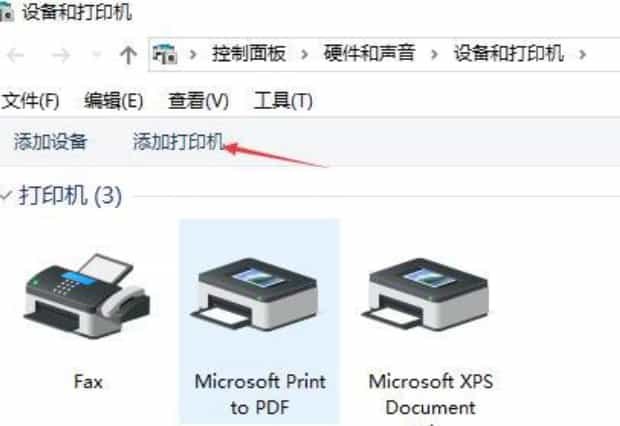
2
之后等待搜索,如若搜索不到,点击“使用TCP/IP地址或主机名添加打印机,还可输入主机名或添加IP地址。
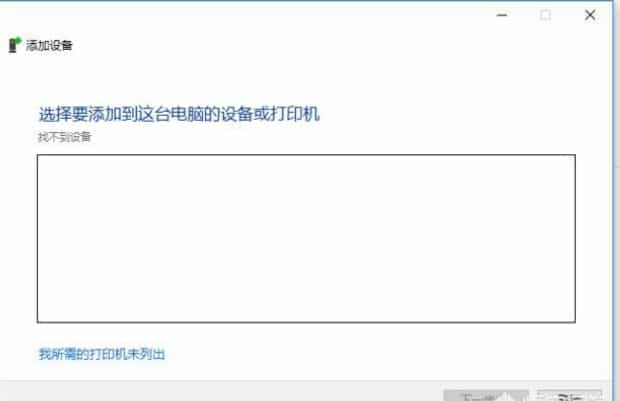
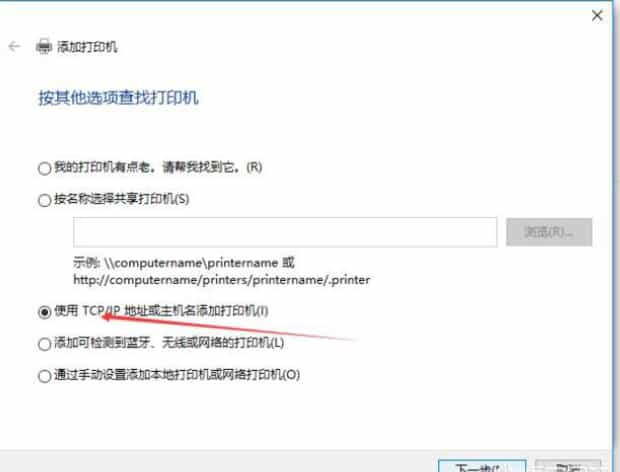
3
然后自定义打印机的名称,点击下一步。
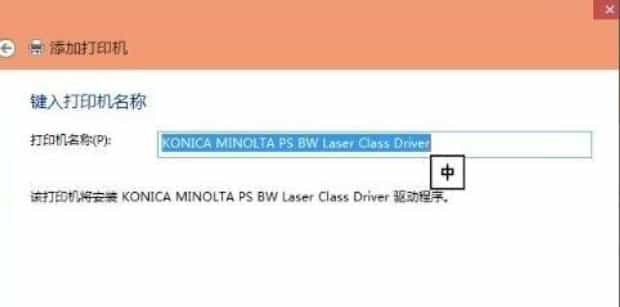
4
以上,就完成了添加打印机的工作。若自己有网,就不需要共享打印机。
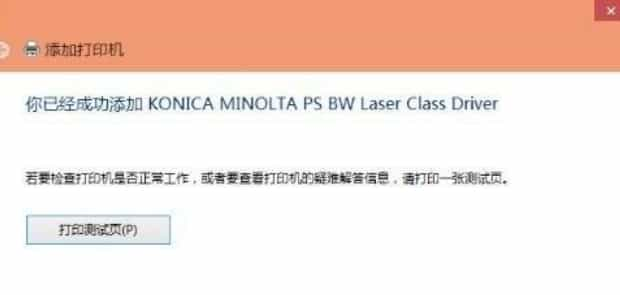
Windows10如何共享打印机
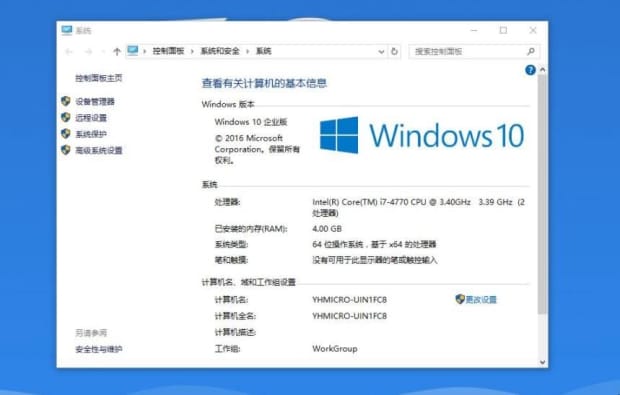
第一:右键单击”开始“图标——”控制面板“——,以类别方式在”家庭组和网线网络“。
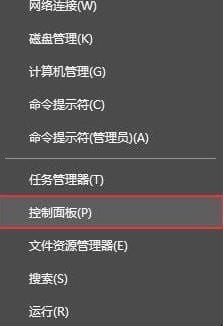
第二:选择”更改高级共享设置“在选中"启用网络发现"和"启用文件和打印机共享"。点击保存更改以确定修改。
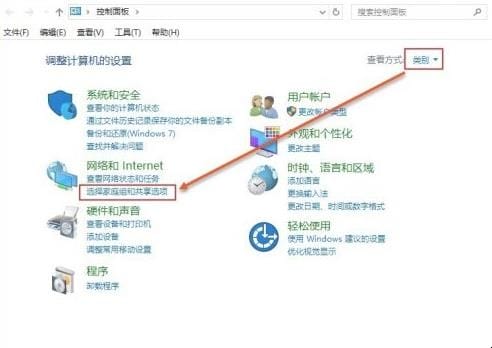
第三:同样在控制面板选择”查看设备和打印机“在需要共享的打印机右键单击后选择”打印机属性(P)“。
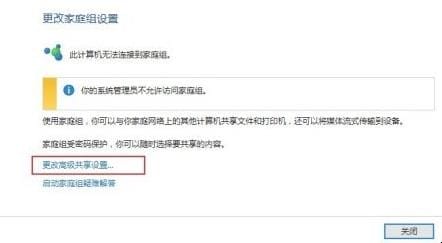
第四:在打印机属性面板单机”共享“,在”共享这台打印机(S)“复选框选中,单击确定以完成。完成后使用快捷键”windows"+"Pause Break"可快速查看有关计算机的基本信息。记下计算机名,也可在计算机名后面的“更改设置”单击进入系统属性面板在计算机全名复制计算机全名。

第五:使用快捷键“Windows"+"R"打开运行对话框输入”\\"(英文输入法Enter上面可输入)+计算机全名。单击确定以运行。双击打印机图标、这是将自动安装打印机驱动,安装完成后在点击开始——"设备和打印机",即可看见配制成功的打印机,以后即可使用。
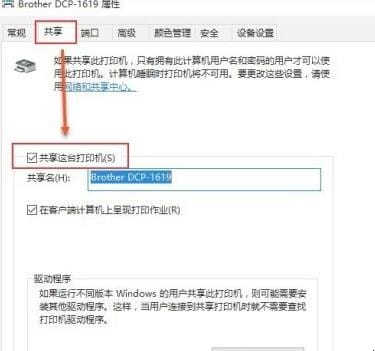
以上就是为你整理的Windows10如何共享打印机全部内容,希望文章能够帮你解决windows10怎么添加打印机相关问题,更多请关注本站电脑栏目的其它相关文章!
